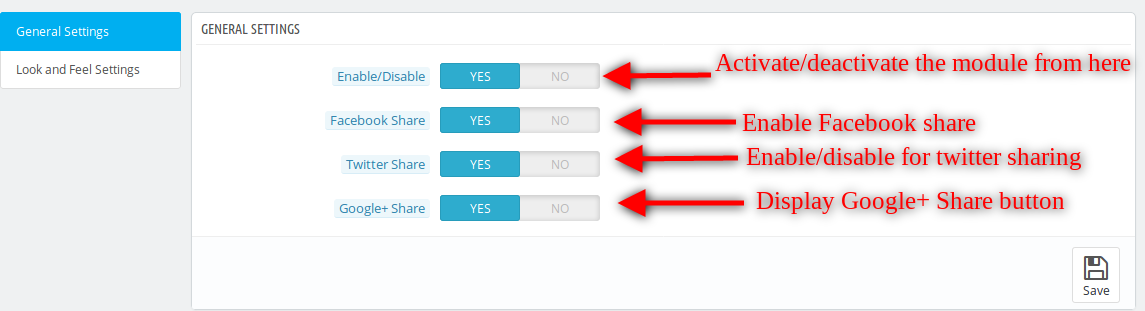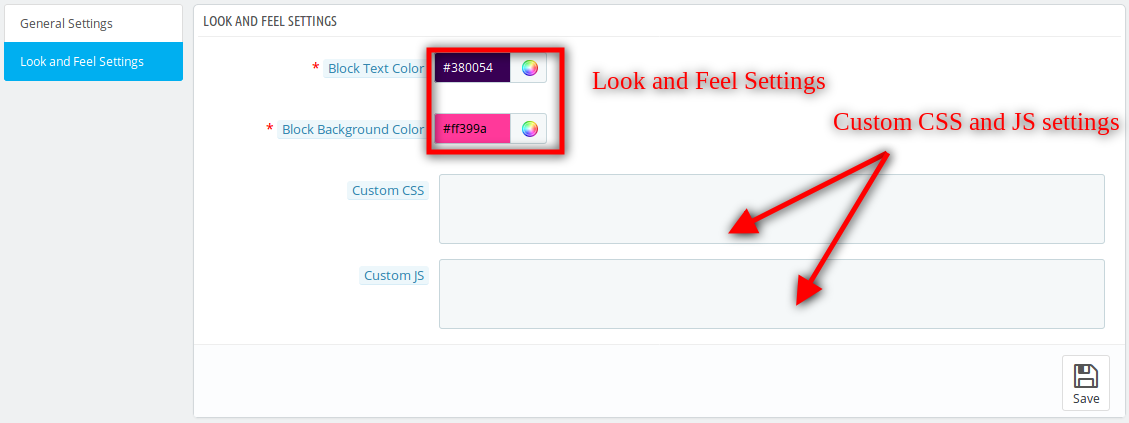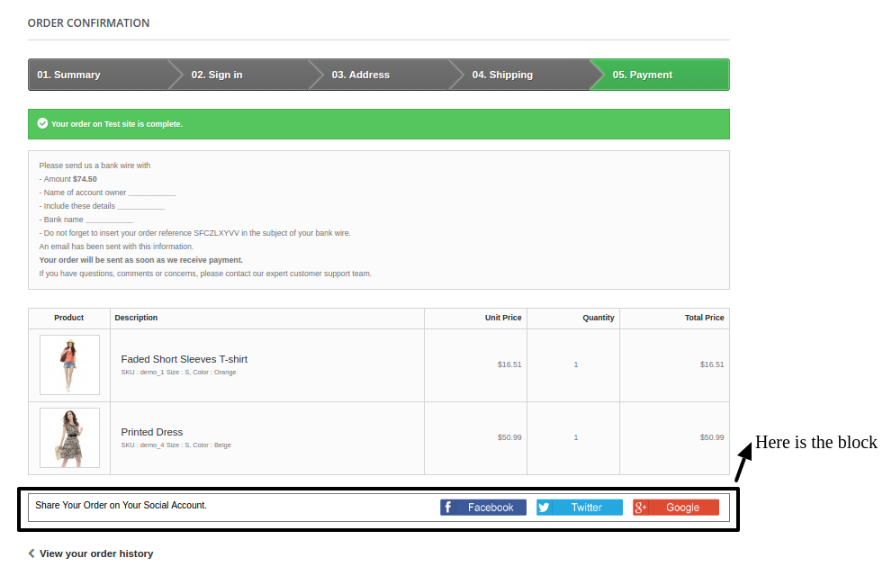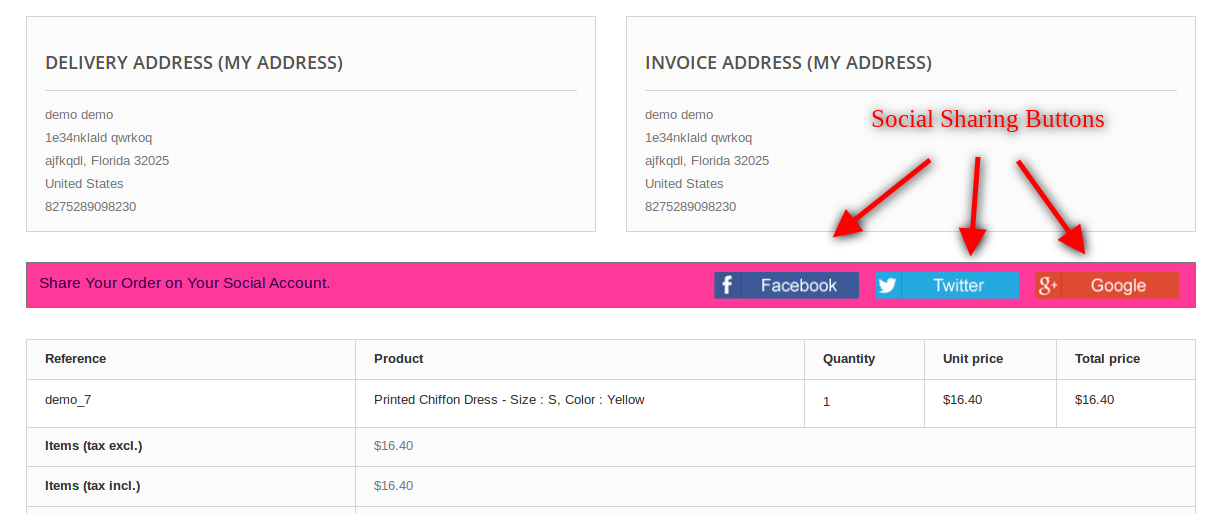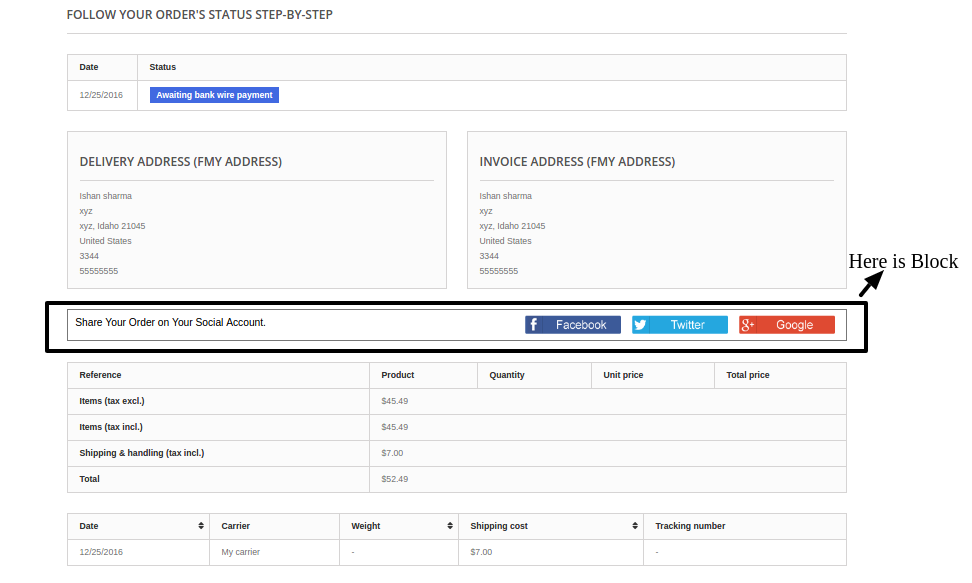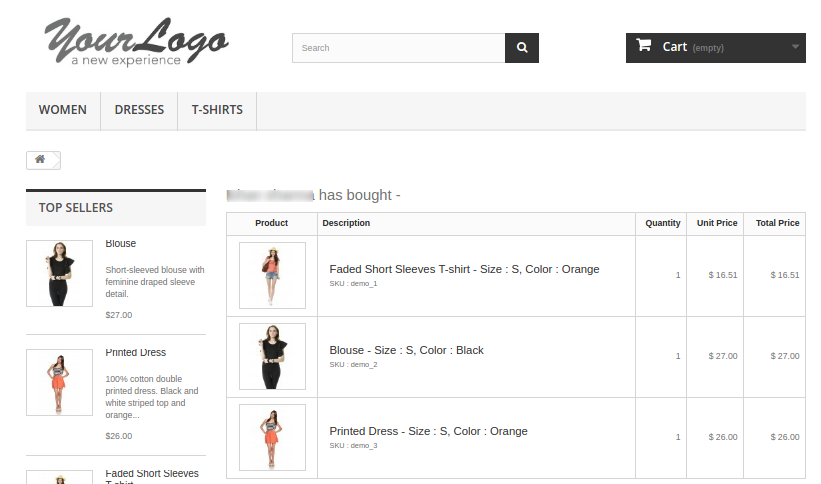Wprowadzenie
Knowband prestashop moduł zamówień publicznych do udostępniania posiada funkcjonalność, dzięki której strona Prestashop będzie mogła umożliwić klientom udostępnianie szczegółów swoich zamówień w serwisach społecznościowych. Ten dodatek do promocji społecznej Prestashop wyświetla atrakcyjny pasek przycisków mediów społecznościowych. Klient może łatwo udostępniać szczegóły zamówienia swoim znajomym w profilach mediów społecznościowych. Dodatek do promocji społecznej Prestashop można w dużym stopniu dostosować.
SOCZEWKI addon zapewnia wiele funkcji, które są następujące:
- Bardzo łatwo jest aktywować / dezaktywować moduł udostępniania społecznościowego Prestashop.
- Dodatek do promocji społecznej Prestashop można w pełni dostosować.
- Rozszerzenie Prestashop pokazuje opcję udostępniania społecznościowego na stronie potwierdzenia zamówienia.
- Promocja społecznościowa Prestashop oferuje przyjazny interfejs użytkownika.
- Prestashop zamawia dodatek społecznościowy reaguje na telefony komórkowe.
- Umożliwia klientom udostępnianie podsumowania zamówień swoim znajomym w mediach społecznościowych
- Skonfiguruj go zgodnie ze swoim projektem motywu bez wprowadzania zmian w kodzie.
- Narzędzia do wybierania kolorów, aby łatwo zmienić kolor tekstu i tło.
- Pokazuj / ukryj dowolny przycisk udostępniania społecznościowego.
- Włącz / wyłącz wszystkie opcje udostępniania społecznościowego z trzech – Facebooka, Google+ i Twittera.
- Istnieje możliwość dodania niestandardowych CSS i JS.
- Wtyczka społecznościowych promocji zamówień oferuje zgodność z protokołem SSL.
- Moduł baru społecznego udostępniania zamówień jest zgodny ze wszystkimi tematami Prestashop.
- Udział Prestashop w rozszerzeniu zakupu jest kompatybilny z wieloma sklepami.
Instrukcja instalacji
Wykonaj następujące kroki, aby zainstalować dodatek Order Social Sharing:
- Pobierz pakiet dodatków.
- Rozpakuj pakiet w katalogu / modules twojego sklepu Prestashop za pomocą menedżera FTP (jak Filezilla lub WinSCP – pobierz tutaj: https://filezilla-project.org/). Struktura folderów dla Addon Social Sharing addon jest pokazana na obrazku poniżej:
Rysunek 1 – porządkowanie struktury katalogów dodatków społecznościowych
- Będziesz mógł znaleźć dodatek Order Social Sharing, który jest gotowy do zainstalowania na "liście modułów" w twoim sklepie PrestaShop, jak pokazano poniżej.
Rysunek 2 – Zamów instalację udostępniania społecznościowego
- Kliknij łącze "Zainstaluj", aby zainstalować. Po prawidłowym zainstalowaniu modułu link "Instaluj" zostanie przekonwertowany na "Konfiguruj".
Instrukcja obsługi
Niniejsza instrukcja obsługi zapozna Cię z ustawieniami modułu Admin / Front sklepu i różnymi funkcjami tego zamówienia.
Interfejs administracyjny
Po udanej instalacji będzie zawierać zakładkę ustawień ogólnych zakładki 2 i zakładkę "Wygląd i zachowanie".
Zakładka Ustawienia ogólne
Ta karta będzie zawierać te pola. Kroki –
1. Przejdź do Moduły i usługi> Moduł wyszukiwania "Zamów udostępnianie społecznościowe"> Kliknij przycisk "Konfiguruj"> Wybierz kartę Ustawienia ogólne.
Rysunek 3 – Zamówienie zakładki Ustawienia udostępniania społeczności
Fields
1.Enable:
Domyślnie wartość będzie wyłączona. Cała funkcjonalność tego dodatku do społecznościowego udostępniania zamówień Prestashop zależy od wartości tego ustawienia.
Kroki – Przejdź do modułów i Ustawienia> Moduł wyszukiwania "Zamów udostępnianie społecznościowe"> Kliknij przycisk Konfiguruj> Wybierz ustawienie ogólne> Włącz opcję wtyczki> Kliknij przycisk Zapisz.
2. Udostępnienie na Facebook:
Domyślnie byłby włączony. Gdy administrator włączy to, będzie mógł wyświetlić opcję udziału w Facebooku.
Kroki –Przejdź do modułów i Ustawienia> Moduł wyszukiwania "Zamów współdzielenie społeczne"> Kliknij przycisk Konfiguruj> Wybierz Ustawienia ogólne> Włącz udostępnianie Facebooka> Kliknij Zapisz.
Uwaga: Aby udostępnić szczegóły zamówienia na Facebooku, upewnij się, że opcja "Udostępnij Facebooka" jest włączona.
3. Udostępnianie na Twitterze:
Domyślnie byłby włączony. Gdy administrator włączy to, będzie mógł wyświetlić opcję udziału w Twitterze.
Kroki – Przejdź do modułów i Ustawienia> Moduł wyszukiwania "Zamów współdzielenie społeczne"> Kliknij przycisk Konfiguruj> Wybierz Ustawienia ogólne> Włącz udostępnianie Twittera> Kliknij Zapisz.
Uwaga: aby udostępnić szczegóły zamówienia na Twitterze, upewnij się, że opcja "Twitter Share" jest włączona.
4. Udostępnianie w Google+:
Domyślnie byłby włączony. Gdy administrator włączy to, będzie mógł wyświetlić opcję udziału w Google+.
Kroki – Przejdź do modułów i Ustawienia> Moduł wyszukiwania "Zamów udostępnianie społeczności"> Kliknij przycisk Konfiguruj> Wybierz Ustawienia ogólne> Włącz Google + udział> Kliknij Zapisz.
Uwaga: aby udostępnić szczegóły zamówienia w google +, upewnij się, że opcja "Google + udział" jest włączona.
- Zapisz przycisk: Kiedy administrator kliknie ten przycisk, moduł najpierw sprawdzi wszystkie pola z prawidłowymi wartościami. Po pomyślnym sprawdzeniu poprawności moduł zapisze ustawienia w bazie danych i powróci z informacją o powodzeniu.
Kroki – Przejdź do modułów i Ustawienia> Moduł wyszukiwania "Zamów udostępnianie społeczności"> Kliknij przycisk Konfiguruj> Wybierz zakładkę Ustawienia ogólne / Wygląd i odczucia> Kliknij przycisk Zapisz.
Karta Ustawienia wyglądu i odczucia
Ta zakładka będzie zawierała wszystkie funkcje modułu.
Rysunek 1 – Zamów kartę Udostępniania i odczuwania udostępniania społeczności
Kroki –?Go to Modules and Services > Search module ‘Order Social Sharing’ > Click on ” Configure” Button > Select Look and Feel Setting Tab.
Fields
1. Blokuj kolor tekstu:
Spowoduje to ustawienie koloru tekstu wewnątrz bloku.
Kroki – Przejdź do modułów i Ustawienia> Moduł wyszukiwania "Zamów udostępnianie społecznościowe"> Kliknij przycisk Konfiguruj> Wybierz kartę Wygląd i odczucia> Wybierz kolor bloku tekstu> Kliknij Zapisz.
2. Blokuj kolor tła BackGround:
Spowoduje to ustawienie koloru tła wewnątrz bloku.
Kroki – Przejdź do modułów i Ustawienia> Moduł wyszukiwania "Zamów udostępnianie społecznościowe"> Kliknij przycisk Konfiguruj> Wybierz kartę Wygląd i odczucia> Wybierz opcję Blokuj kolor tła> Kliknij przycisk Zapisz.
3. Niestandardowe CSS :
Spowoduje to ustawienie CSS strony "Success Checkout", "Historia zamówień i szczegóły" oraz "Link udostępniony". Kroki –
Przejdź do modułów i Ustawienia> Moduł wyszukiwania "Zamów udostępnianie społecznościowe"> Kliknij przycisk Konfiguruj> Wybierz kartę Wygląd i odczucia> Wprowadź dowolny kod CSS w polu Niestandardowe CSS> Kliknij Zapisz.
Uwaga: Wprowadź treść CSS z wyłączeniem tagów <style> – inner content– </ style> (zapisuj tylko treść wewnętrzną).
4. Niestandardowy JS:
Spowoduje to ustawienie JS strony "Success Checkout", "Historia zamówień i szczegóły" oraz strony "Udostępnione łącze". Kroki –
Przejdź do modułów i Ustawienia> Moduł wyszukiwania "Zamów udostępnianie społecznościowe"> Kliknij przycisk Konfiguruj> Wybierz kartę Wygląd i odczucia Ustawienie> Wprowadź dowolny kod JS w Niestandardowym polu JS> Kliknij Zapisz.
Uwaga: Wprowadź zawartość JS, wykluczając znaczniki <script> –inner content – </ script> (zapisuj tylko treść wewnętrzną).
Interfejs czołowy
Jeśli administrator włączy wtyczkę, poniższy obraz będzie wyświetlany w interfejsie użytkownika.
Strona realizacji transakcji
Kroki – Dodaj produkt do koszyka> Przejdź do procesu realizacji transakcji> Zakończono proces realizacji transakcji> Kliknij przycisk "Potwierdzam zamówienie"> Strona potwierdzenia zamówienia.
Rysunek 1 – Zamów domyślne udostępnianie społecznościowe PopUp
Gdy klient kliknie dowolny przycisk udostępniania, szczegóły dotyczące zamówienia (nazwa, zdjęcie, referencje, połączenie i aktualna cena z rabatem) oraz nazwa kupującego zostaną udostępnione na odpowiednich portalach społecznościowych. Projekt UI lub html produktów będzie taki sam jak wyświetlany na powyższym ekranie.
Zamów historię i szczegóły strony
Kroki – Przejdź do strony "Moje konto"> kliknij link "Historia zamówień i szczegóły"> Wybierz dowolne "Szczegóły" dla dowolnego "Referencji zamówienia".
Rysunek 1 – Zamów dostosowane udostępnianie społecznościowe Dostosowane wyskakujące okienko
Strona szczegółów zamówienia wspólnego
Kiedy użytkownik kliknie na link na dowolnej stronie sieci społecznościowej (Google, Facebook, Twitter), a następnie przekierowany na stronę, jak poniżej.
Na tej stronie zarówno obraz, jak i nazwa produktu będą miały odniesienie do linku.
Rysunek 1 – zamawianie strony zamówienia współdzielenia społecznościowego
Aby uzyskać więcej informacji na temat tego dodatku Prestashop:
Link modułu: https://www.knowband.com/prestashop-order-social-sharing
Link demo administratora:
https://ps.knowband.com/demo4/16/admin1/index.php?controller=AdminLogin&token=ffa17b0c72ff8c0ab7cf3e344c5ae4fc&redirect=AdminModules&demo_lang=en
Frontowe demo: https://ps.knowband.com/demo4/16/en/login?back=history
Obejrzyj wideo:
https://www.youtube.com/watch?v=FJzMBH4Jd-E&feature=youtu.be
Link Addon Store:
https://addons.prestashop.com/en/share-buttons-comments/25873-knowband-order-social-sharing.html
Skontaktuj się z nami pod adresem support@knowband.com, aby uzyskać zapytanie lub niestandardowe żądanie zmiany zgodnie z wymaganiami biznesowymi.